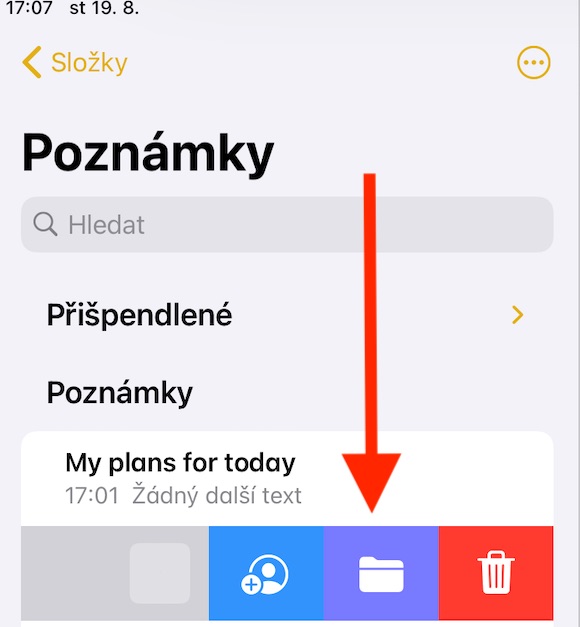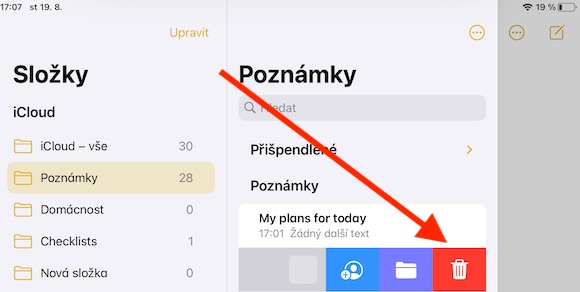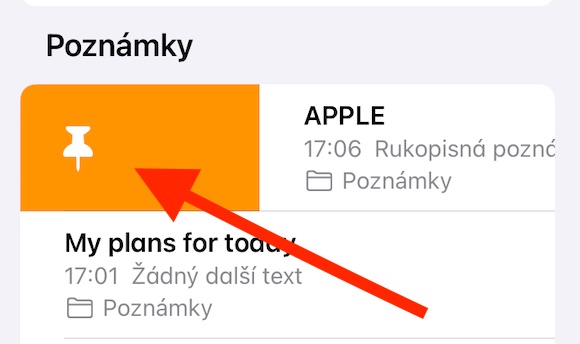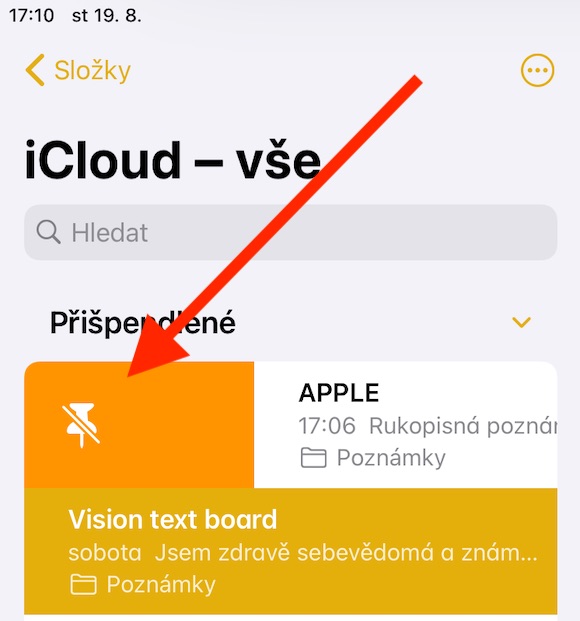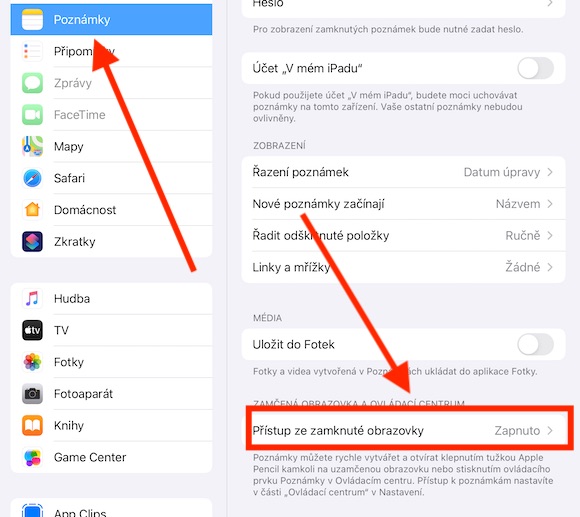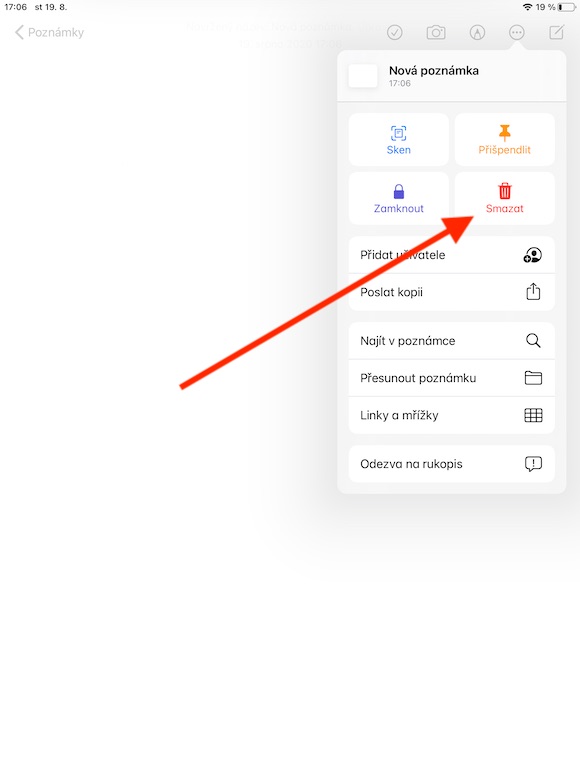د ایپل iPad د ټولو ډولونو ریکارډونو لپاره عالي وسیله ده. دا عالي کار کوي - که د ایپل پنسل سره په همکارۍ یا پرته له دې - په اصلي نوټونو کې ، د مثال په توګه. دا دا غوښتنلیک دی چې موږ به په تدریجي ډول زموږ د لړۍ په لاندې برخو کې د اصلي ایپل غوښتنلیکونو په اړه په ګوته کړو. د معمول په څیر، په لومړۍ برخه کې به موږ مطلق اساسات معرفي کړو.
دا کیدای شي ستاسو علاقه

په iPad کې د نوي نوټ رامینځته کولو لپاره ، یوازې په پورتنۍ ښیې کونج کې د پنسل سره د بلاک آیکون ټایپ کړئ. تاسو کولی شئ د "ای سری، نوټ جوړ کړئ" یا "نوی نوټ پیل کړئ" (په هرصورت، د چک ژبې په بڼه کې یو خنډ شتون لري) په کارولو سره د سري څخه پوښتنه هم کولی شئ، او که تاسو د ایپل پنسل سره iPad لرئ، تاسو کولی شي د بند شوي سکرین په ټایپ کولو سره د نوټ رامینځته کولو پیل تنظیم کړي. تاسو کولی شئ دا په ترتیباتو -> نوټونو کې فعال کړئ ، چیرې چې په ښکته برخه کې تاسو د لاک سکرین څخه د لاسرسي اختیار غوره کړئ.
د نوټ حذف کولو لپاره ډیری لارې شتون لري - مستقیم په یادداشت کې ، تاسو کولی شئ د سکرین په پورتنۍ برخه کې په یوه دایره کې د دریو نقطو عکس ټایپ کړئ او حذف غوره کړئ. که تاسو د نوټ لیست حالت کې یاست، یوازې د یادښت نوم پینل ښي خوا ته سلائډ کړئ او د ریډ ټریش کین آیکون تڼۍ ټایپ کړئ. که تاسو پریکړه وکړئ چې حذف شوي یادداشت بیرته ترلاسه کړئ ، د فولډر برخې ته لاړشئ او د وروستي حذف شوي په نوم فولډر غوره کړئ. د نمایش په پورتنۍ برخه کې مطلوب یادداشت غوره کړئ (یا د اوږدې مودې لپاره یې فشار ورکړئ) او د فولډر آیکون باندې کلیک وکړئ. له هغې وروسته، ټول هغه څه چې تاسو یې باید وکړئ هغه فولډر غوره کړئ چیرې چې تاسو غواړئ ټاکل شوي یادداشت بحال کړئ. د لیست په سر کې یو نوټ پین کولو لپاره، په لیست کې د نوټ بار ښي خوا ته سلائډ کړئ - نوټ به په اوتومات ډول پنډ شي. د اړتیا په صورت کې د پنینګ لغوه کولو لپاره ورته اشاره وکاروئ.